reklama
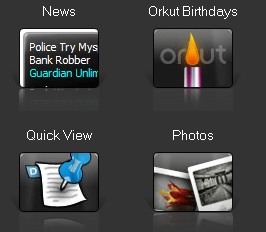 Google Desktop je skvělý nástroj pro sociální sítě. Cvrlikání 8 nejlepších nástrojů pro sledování stopy na Twitteru, které vám umožní uspořádat sledované lidi Přečtěte si více a Facebook Jak funguje Facebook? Matice a šrouby [vysvětlení technologie] Přečtěte si více gadgety vám umožňují udržovat si přehled s přáteli, aniž byste museli spouštět plný webový prohlížeč. Ostatní gadgety Google Desktop, jako jsou vlastní hodiny a měřiče výkonu počítače, vypadají skvěle.
Google Desktop je skvělý nástroj pro sociální sítě. Cvrlikání 8 nejlepších nástrojů pro sledování stopy na Twitteru, které vám umožní uspořádat sledované lidi Přečtěte si více a Facebook Jak funguje Facebook? Matice a šrouby [vysvětlení technologie] Přečtěte si více gadgety vám umožňují udržovat si přehled s přáteli, aniž byste museli spouštět plný webový prohlížeč. Ostatní gadgety Google Desktop, jako jsou vlastní hodiny a měřiče výkonu počítače, vypadají skvěle.
Google Desktop však není jen novinkou. Pro Google Desktop je k dispozici mnoho miniaplikací, které mohou zvýšit vaši produktivitu. Tento průvodce zaokrouhlí nahoru pět miniaplikací zvyšujících produktivitu najdete pro Google Desktop.
Nejlepší způsob, jak přidat tyto gadgety Google Desktop, je jednoduše kliknout pravým tlačítkem myši na postranní panel Google Desktop a poté kliknout Přidejte miniaplikace. Do pole pro vyhledávání vlevo nahoře zadejte název gadgetu. Poté najeďte na ikonu miniaplikace a vyberte Přidat. Google Desktop se postará o zbytek.
Seznam úkolů a časovač
 Seznam úkolů může být skvělý, ale staromódní způsob jeho uvedení na papír není vždy nejlepší. Papír lze snadno ztratit a nechcete, abyste při cestování cestovali do kapsy seznam věcí, které byste měli dělat.
Seznam úkolů může být skvělý, ale staromódní způsob jeho uvedení na papír není vždy nejlepší. Papír lze snadno ztratit a nechcete, abyste při cestování cestovali do kapsy seznam věcí, které byste měli dělat.
Existuje poměrně málo seznamu úkolů k dispozici, ale nejlepší jedním je seznam úkolů a časovač. Tento seznam opravdu slouží dvěma funkcím. První z nich je sledovat, co musíte udělat dnes. Druhým je sledovat, kolik času na to trávíte. Pokud jste někdo, kdo je samostatně výdělečně činný, časovač je úžasný nástroj, protože vás upřímně informuje o tom, kolik času skutečně trávíte prací.
Přečtěte si zdroj
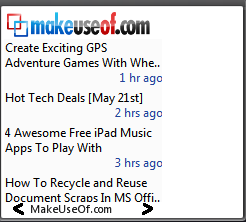 Zprávy nejsou vždy rozptýlením. Pro mnoho lidí je důležité mít informace co nejrychleji. Avšak gadgety zpráv, které poskytuje mnoho mediálních médií, jsou velmi omezené v tom, co pro vás mohou udělat. Obvykle se zaměřují na to, aby vás přivedli na své webové stránky, než aby vám jasně předkládali zprávy.
Zprávy nejsou vždy rozptýlením. Pro mnoho lidí je důležité mít informace co nejrychleji. Avšak gadgety zpráv, které poskytuje mnoho mediálních médií, jsou velmi omezené v tom, co pro vás mohou udělat. Obvykle se zaměřují na to, aby vás přivedli na své webové stránky, než aby vám jasně předkládali zprávy.
Zde přichází čtečka Read Feed. Tato jednoduchá čtečka RSS umožňuje sledovat více kanálů RSS najednou. Zprávy jsou formátovány v jednoduchém textu se základními obrázky a datovány, což usnadňuje čtení a zároveň minimalizuje jeho schopnost odvádět pozornost, když jste tvrdě v práci.
Gmail Notifier
 Přidání Gmailu do Google Desktop vám pomůže rychle odpovědět na e-maily, ale zobrazení celé vaší doručené pošty Gmail v gadgetu Gmail je trochu neohrabané. Lepším a cílenějším způsobem rychlé reakce na e-maily je použití Gmailu Notifer.
Přidání Gmailu do Google Desktop vám pomůže rychle odpovědět na e-maily, ale zobrazení celé vaší doručené pošty Gmail v gadgetu Gmail je trochu neohrabané. Lepším a cílenějším způsobem rychlé reakce na e-maily je použití Gmailu Notifer.
Namísto zobrazení celé doručené pošty zobrazuje Gmail Notifier pouze nepřečtené zprávy. Zobrazuje je ve velkém formátu, na který lze snadno kliknout. Můžete si přečíst shrnutí e-mailu nebo otevřít Gmail ve výchozím webovém prohlížeči a odpovědět.
Kalendář Google
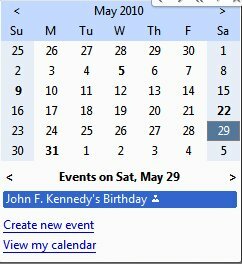 Kalendář Google Zorganizujte si tento semestr pomocí Kalendáře Google Přečtěte si více je úžasný nástroj pro všechny uživatele, kteří si nemohou pamatovat schůzky, narozeniny a jiná důležitá data. Gadget Kalendáře Google jde ještě dále, protože usnadňuje přístup k vašim informacím z Kalendáře Google z vašeho počítače.
Kalendář Google Zorganizujte si tento semestr pomocí Kalendáře Google Přečtěte si více je úžasný nástroj pro všechny uživatele, kteří si nemohou pamatovat schůzky, narozeniny a jiná důležitá data. Gadget Kalendáře Google jde ještě dále, protože usnadňuje přístup k vašim informacím z Kalendáře Google z vašeho počítače.
Každé datum, kdy máte něco naplánováno, se ve vašem gadgetu Google Calender zobrazí tučně. Poté můžete kliknout na datum a přečíst si shrnutí toho, co je naplánováno na daný den. Můžete také vytvořit novou událost z gadgetu Google Calender nebo poklepáním na datum otevřít aplikaci Google Calender ve výchozím webovém prohlížeči a zobrazit rozšířené zobrazení denních událostí.
Google Překladač
 Schopnost spojit se s ostatními po celém světě online znamená, že nevyhnutelně narazíte na situace, kdy chcete číst něco, co není v jazyce, kterým mluvíte. Najít webovou stránku, která vám text přeloží, je jedním ze způsobů, jak toho dosáhnout, ale pokud narazíte na tento problém často je pro vás mnohem snazší používat Google Translate, gadget Google Desktop, který po zadání textu přeloží text za vás to.
Schopnost spojit se s ostatními po celém světě online znamená, že nevyhnutelně narazíte na situace, kdy chcete číst něco, co není v jazyce, kterým mluvíte. Najít webovou stránku, která vám text přeloží, je jedním ze způsobů, jak toho dosáhnout, ale pokud narazíte na tento problém často je pro vás mnohem snazší používat Google Translate, gadget Google Desktop, který po zadání textu přeloží text za vás to.
Překladač Google lze přeložit a podporuje mnoho jazyků. To zahrnuje široce známé jazyky, jako je angličtina, čínština a španělština, jakož i méně známé jazyky, jako je Cherokee a islandština. Jednoduše zadejte nebo zkopírujte a vložte text, který potřebujete přeložit, a Google Translate se postará o zbytek.
Kontrola pravopisu
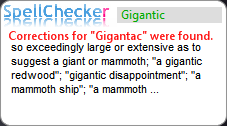 Chtěli byste někdy vědět, jak je slovo napsáno tak rychle, jak můžete uchopit prsty? Obvykle byste museli aplikaci Word v takové situaci otevřít, nebo byste mohli do Googlu zadat podezřelý pravopis a zjistit, s čím skončí, a doufat, že Internet vás přesměruje na pravdu.
Chtěli byste někdy vědět, jak je slovo napsáno tak rychle, jak můžete uchopit prsty? Obvykle byste museli aplikaci Word v takové situaci otevřít, nebo byste mohli do Googlu zadat podezřelý pravopis a zjistit, s čím skončí, a doufat, že Internet vás přesměruje na pravdu.
S gadgetem Kontrola pravopisu však nemáte důvod pochybovat. Tento jednoduchý gadget vám umožňuje zadat slovo. Stiskněte klávesu Enter a slovo se zkontroluje na pravopisné chyby a případně se opraví. Pod slovem dostanete také rychlou definici.
Pravítko na obrazovce

Pokud pracujete s webovými návrhy nebo fotografiemi, budete často muset měřit obrázek velikosti prvku stránky. To však může být obtížné, zejména pokud import položky, na které pracujete, do vašeho oblíbeného editoru, není z jakéhokoli důvodu možný.
Pravítko na obrazovce může tento problém vyřešit. Je to prostě pravítko, které se objeví na vaší ploše a může měřit velikost obrázku v pixelech. Ve výchozím nastavení je šířka 500 pixelů, ale lze ji upravit tak, aby byla jak široká, tak úzká podle potřeby.
Jak vy používat Google Desktop? Máte nějaké další gadgety, které byste chtěli doporučit? Vyslovte je v komentářích.
Matthew Smith je spisovatelem na volné noze žijícím v Portlandu v Oregonu. Píše a edituje také pro digitální trendy.


